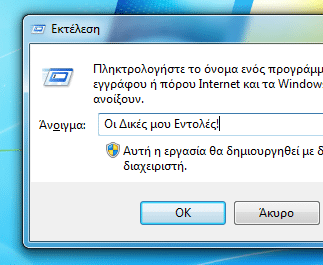Αξιοποιώντας την λειτουργία Εκτέλεση / Run μπορούμε να τρέξουμε πολλές δεκάδες εντολές στα Windows. Οι εντολές μας δίνουν άμεση πρόσβαση σε λειτουργίες που αλλιώς θα ήταν θαμμένες κάτω από πολλαπλά μενού και υπομενού. Στον οδηγό αυτό θα δούμε τη δημιουργία εντολών για όποια εφαρμογή θέλουμε.
Προτάσεις συνεργασίας
Τα νέα άρθρα του PCsteps
Γίνε VIP μέλος στο PCSteps
Όπως μπορείτε να δείτε και στον αναλυτικό οδηγό για τις εντολές Windows, υπάρχουν πάνω από 130 εντολές για την λειτουργία “Εκτέλεση”.
Οι εντολές αυτές μας δίνουν άμεση πρόσβαση πρακτικά σε όλες τις ρυθμίσεις του υπολογιστή, από την διαχείριση συσκευών (hdwwiz.cpl) μέχρι τη διαχείριση του μητρώου (regedit).
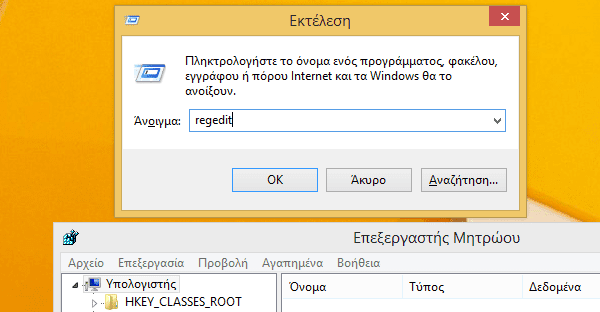
Με τη δημιουργία εντολών, θα έχουμε πλέον τη δυνατότητα να γράψουμε vlc και να ανοίγει ο VLC media player, και να δημιουργήσουμε αντίστοιχες εντολές για όποιες και όσες εφαρμογές θέλουμε, ή ακόμα και για συγκεκριμένους φακέλους.
H δημιουργία εντολών στα Windows
Ο όρος “δημιουργία εντολών” ακούγεται τρομακτικός, και μας φέρνει στο νου προγραμματισμό, κώδικα, και άλλα μυστήρια και εξωτικά πράγματα.
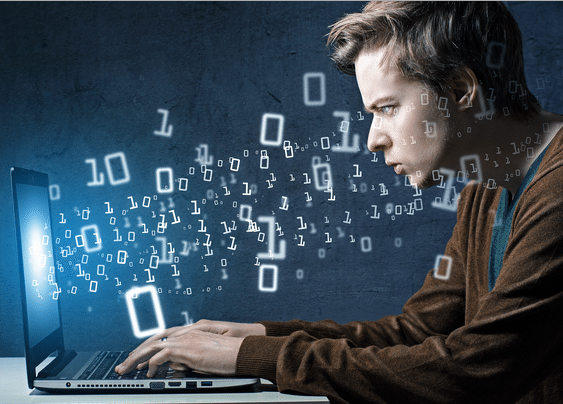
Στην πραγματικότητα, όμως, η δημιουργία εντολών για την εκτέλεση είναι μια εξαιρετικά απλή διαδικασία.
Βήμα 1ο: Δημιουργία συντόμευσης
Ας πούμε πως θέλουμε να φτιάξουμε την εντολή που λέγαμε για τον VLC.
Το πρώτο που χρειάζεται να κάνουμε είναι να δημιουργήσουμε μια νέα συντόμευση για το εκτελέσιμο αρχείο της εφαρμογής.
Windows 7
Στα Windows 7 αρκεί να γράψουμε στην αναζήτηση το όνομα της εφαρμογής που θέλουμε – στο παράδειγμα VLC…
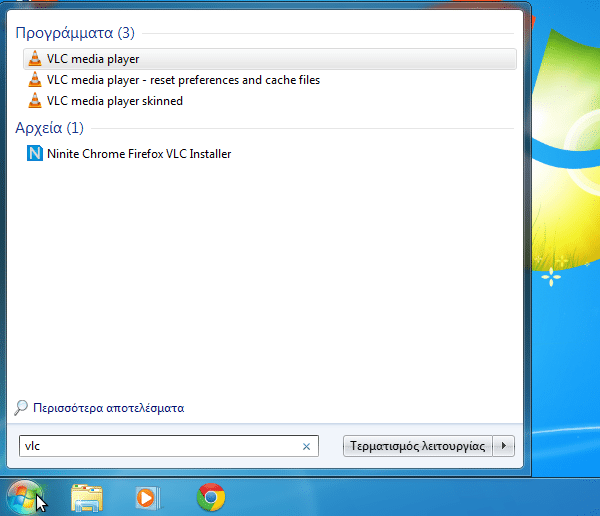
και ύστερα να κάνουμε δεξί κλικ -> Αποστολή προς -> Επιφάνεια εργασίας (δημιουργία συντόμευσης).
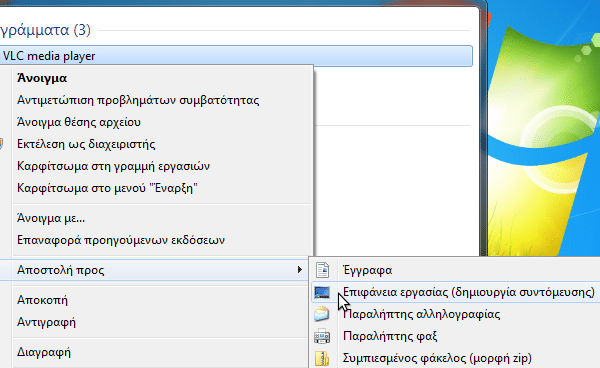
Windows 8
Στα Windows 8 πηγαίνουμε στην οθόνη με τα πολύχρωμα πλακάκια, ξεκινάμε να γράφουμε το όνομα της εφαρμογής για να εμφανιστεί η αναζήτηση…
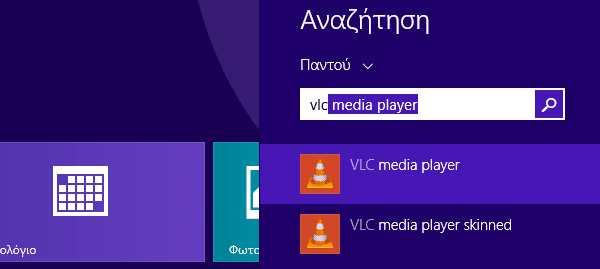
Κάνουμε δεξί κλικ πάνω στην εφαρμογή, επιλέγουμε “Άνοιγμα θέσης αρχείου”.
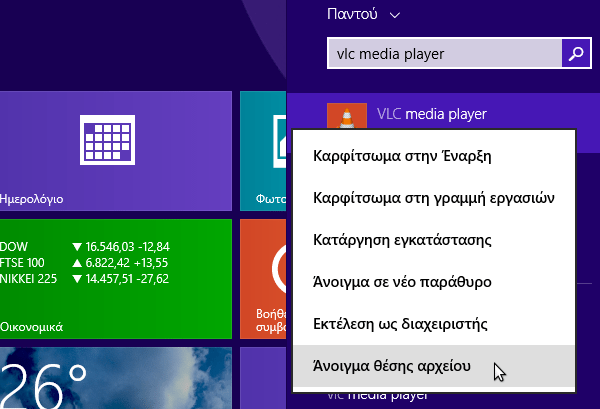
Στο φάκελο που θα ανοίξει κάνουμε δεξί κλικ πάνω στο πρόγραμμα που μας ενδιαφέρει και Αποστολή προς -> Επιφάνεια εργασίας (δημιουργία συντόμευσης).
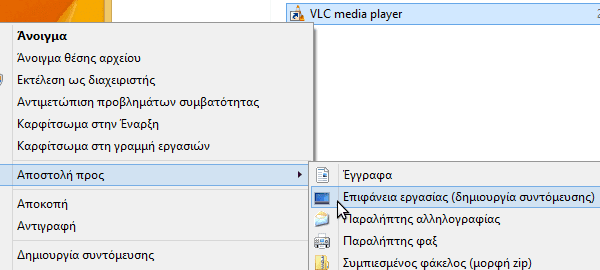
Βήμα 2ο: Μετονομασία συντόμευσης
Με τη συντόμευση στην επιφάνεια εργασίας, κάνουμε δεξί κλικ -> Μετονομασία.
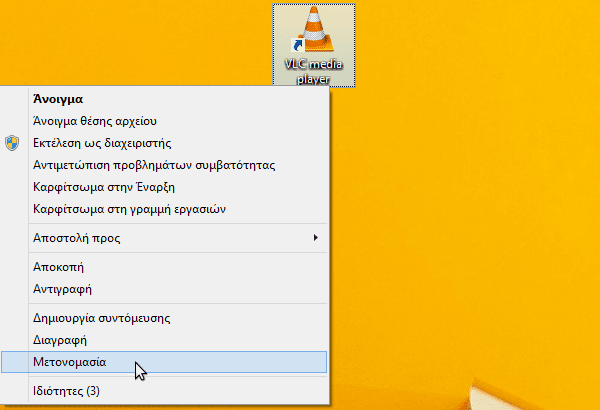
Ύστερα γράφουμε το όνομα που θέλουμε να έχει η εντολή μας – στο παράδειγμα “vlc”.

Βήμα 3ο: Τοποθέτηση της συντόμευσης στο φάκελο των Windows
Ο πιο γρήγορος τρόπος να ανοίξουμε το φάκελο των Windows είναι επίσης μέσω της εκτέλεσης.
Πατάμε ταυτόχρονα το κουμπί των Windows + R.
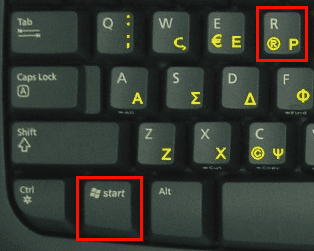
Στο παράθυρο της εκτέλεσης γράφουμε %windir% και πατάμε OK.
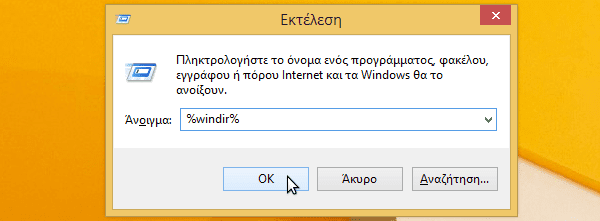
Τέλος, ρίχνουμε τη νέα συντόμευση χύμα μέσα στο φάκελο των Windows.
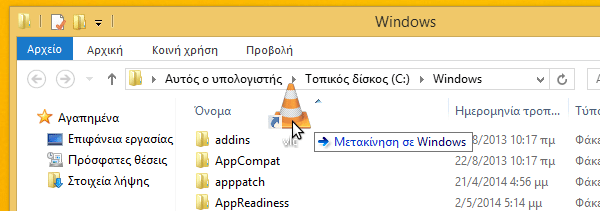
Προσοχή! Φροντίζουμε να αντιγράψουμε τη συντόμευση μέσα στα Windows, όχι σε κάποιο υποφάκελο, όπως οι εικονιζόμενοι addins, AppCompat κλπ.
Το σύστημα θα ζητήσει την άδειά μας για να γράψουμε το αρχείο στα Windows. Κάνουμε κλικ στη “Συνέχεια”.
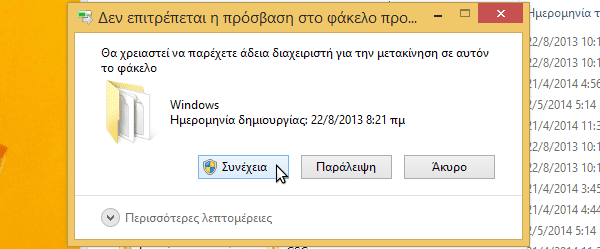
Πλέον η συντόμευσή μας βρίσκεται στα Windows.
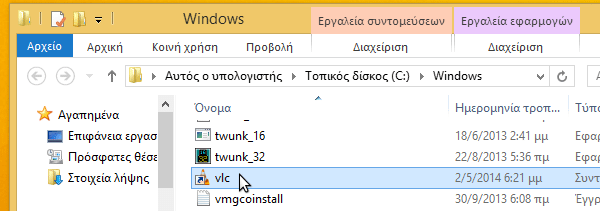
Προφανώς αν θέλουμε μπορούμε να ετοιμάσουμε 10-15 διαφορετικές συντομεύσεις και να τις ρίξουμε όλες μαζί στο φάκελο των Windows, δεν χρειάζεται να τις κάνουμε μία-μία.
Βήμα 4ο: Είμαστε έτοιμοι
Πλέον, γράφοντας vlc στο παράθυρο της εκτέλεσης, θα ξεκινάει ο VLC.
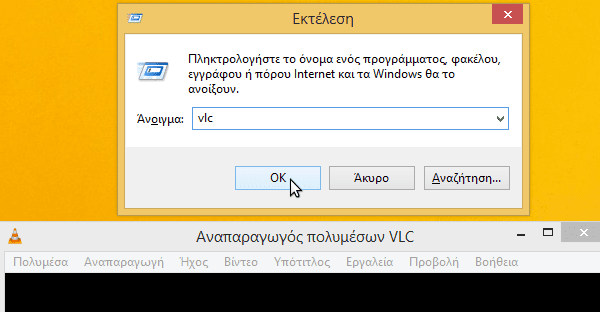
Με δεδομένο πως μπορούμε να φτιάξουμε συντομεύσεις και για φακέλους με την μέθοδο δεξί κλικ -> Αποστολή προς -> Επιφάνεια εργασίας (δημιουργία συντόμευσης)…
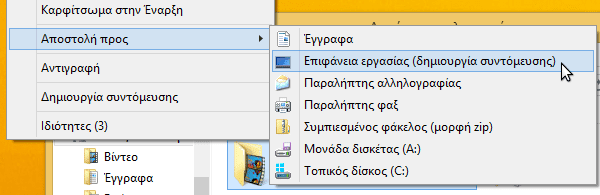
…μπορούμε αντίστοιχα να δημιουργήσουμε εντολές για κάθε σημαντικό φάκελο.
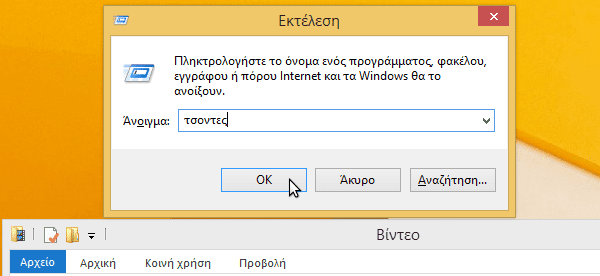
Τόσο απλά!